Elementary OS Loki е наистина солиден Linuxдистрибуция, но когато го използвате с собствените драйвери на Nvidia, потребителите понякога изпадат в дразнеща грешка, излизаща от състояние за спиране. Към момента грешката за възобновяване на Nvidia в Elementry OS Loki продължава да съществува и потребителите в общността се опитват да разберат защо.

Нашето решение за поправяне на грешка за възобновяване на Nvidia не е100% твърдо вещество. Дори след като настроите това поправяне, все пак може да се сблъскате с тези проблеми. Самото поправяне разчита на използването на systemd init системата в Elementary OS за нулиране на мениджъра на прозорци.
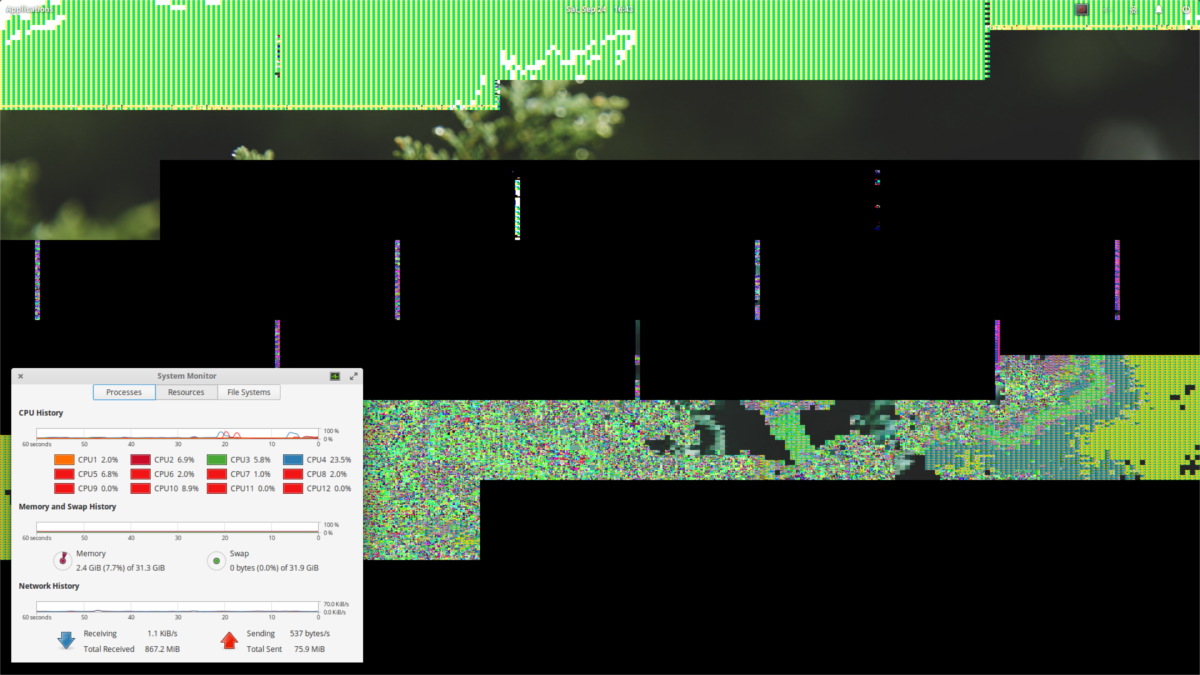
Може да забележите, че мениджърът на Гала прозорец не успява да се нулира. Ако услугата откаже да работи, помислете дали да изтриете файловете и да започнете отново или ръчно да стартирате това в стартовия панел на приложения Wingpanel:
gala --replace
Опит на свой риск.
Писане на сценария
Преди да създадете кука за сън в systemd, aе необходим скрипт. Това се дължи на факта, че не можете точно да пишете командите директно в сервизния файл. Вместо това отворете терминален прозорец на вашия работен плот на Elementar OS и получете root достъп sudo -s.
С основния терминал отворете редактора за нано текст.
nano /usr/bin/pantheon-wm-refresh.sh
Следващата команда ще направи нов SH файлготов да бъде записан в директорията / usr / bin /. От тук поставете следния код в горната част на файла. Този код е важен, тъй като ще настрои средата, в която се изпълнява скриптът. Без този ред всичко ще се провали.
#!/bin/bash
С шебанга в горната част на сценария, SHфайл разполага с всичко необходимо за преводача на преводача. Сега е време да добавите останалите аргументи на командата. Нека започнем с посочване на дисплея по подразбиране. Това е за да се гарантира, че мениджърът на прозорци се опресни на десния екран.
export DISPLAY=:0
Директно след „експортиране на DISPLAY =:0 ”, можем да зададем командата, която ще принуди Pantheon desktop среда да нулира мениджъра на прозорци, когато излезе от възобновяване. Командата е проста команда, която ще каже на мениджъра на прозорците на елементарна ОС (известен като Gala) да се замени.
gala --replace
С последната команда, написана в скрипта за черупки, е време да запишете. Направете Ctrl + O, за да запишете всичко в нано. След като запазите, актуализирайте разрешенията на файла, за да може да се изпълнява като програма:
chmod +x /usr/bin/pantheon-wm-refresh.sh
Създаване на Systemd услуга
Следващата стъпка в процеса на фиксиране настраховит грешка Nvidia възобновяване е да се създаде това, което е известно като "кука за сън". Това е услуга, която може да се изпълни в рамките на systemd, когато потребителят се върне от „заспиване“. За да започнем, отново ще се нуждаем от нано текстов редактор. Уверете се, че терминалът ви все още има root достъп. Ако не, използвайте sudo -s за да получите root и отворете нов файл с:
nano /etc/systemd/system/[email protected]
Вътре в файла „възобновете @ .service“ поставете следното:
[Unit] Description=User resume actions After=suspend.target [Service] User=%I Type=simple ExecStart=/usr/bin/pantheon-wm-refresh.sh [Install] WantedBy=suspend.target
Запазете новия системен файл с Ctrl + Oи след това използвайте командата systemctl, за да активирате тази нова услуга в системата init.
systemctl enable resume@user
и
systemctl start resume@user
От тук, всеки път, когато възобновите вашия компютър отспрете, мениджърът на прозореца на Пантеон ще бъде освежен. Това ще предотврати досадния проблем с екрана, който се появява при някои драйверни драйвери за графични процесори на Nvidia, работещи с Elementary OS.
Други опции за отстраняване на проблеми
Актуализиране на драйвери
Опитайте нашето решение по-горе и нищо не работи? Помислете да направите едно от тези две неща. Първото нещо, което трябва да направите, е да получите абсолютната последна версия на собствените драйвери на Nvidia, инсталирани във вашата система Elementar OS. Това започва с инсталиране на софтуер, който позволява използването на PPA в операционната система.
sudo apt install software-properties-common
След това добавете редовно актуализирания драйвер PPA със:
sudo add-apt-repository ppa:graphics-drivers/ppa
Оттук отворете софтуера Elementary OSцентър, потърсете „допълнителни драйвери“, щракнете върху инсталирайте и стартирайте (ако вече нямате). Прекратете избора на текущата версия на собствения драйвер на Nvidia, който използвате, и инсталирайте абсолютната най-нова версия. Това ще актуализира вашата система до най-новата версия на драйверите - нещо, което може много добре да разреши досадните грешки.
Възвратни драйвери
Ако поправите или актуализирате Nvidia до най-новатаверсията не помогна, помислете да опитате да върнете обратно собствените драйвери на Nvidia и вместо това използвайте драйверите на Open Source Noveau. Макар и да не са толкова ефективни, колкото тези от Nvidia, те няма да имат възобновената грешка.
Заменете Elementry OS Windows Manager
Ако сте готови да използвате драйверите за затворен код в Elementary OS, помислете за ръчна смяна на мениджъра на прозорците на Elementar OS с нещо друго, като например Mutter.
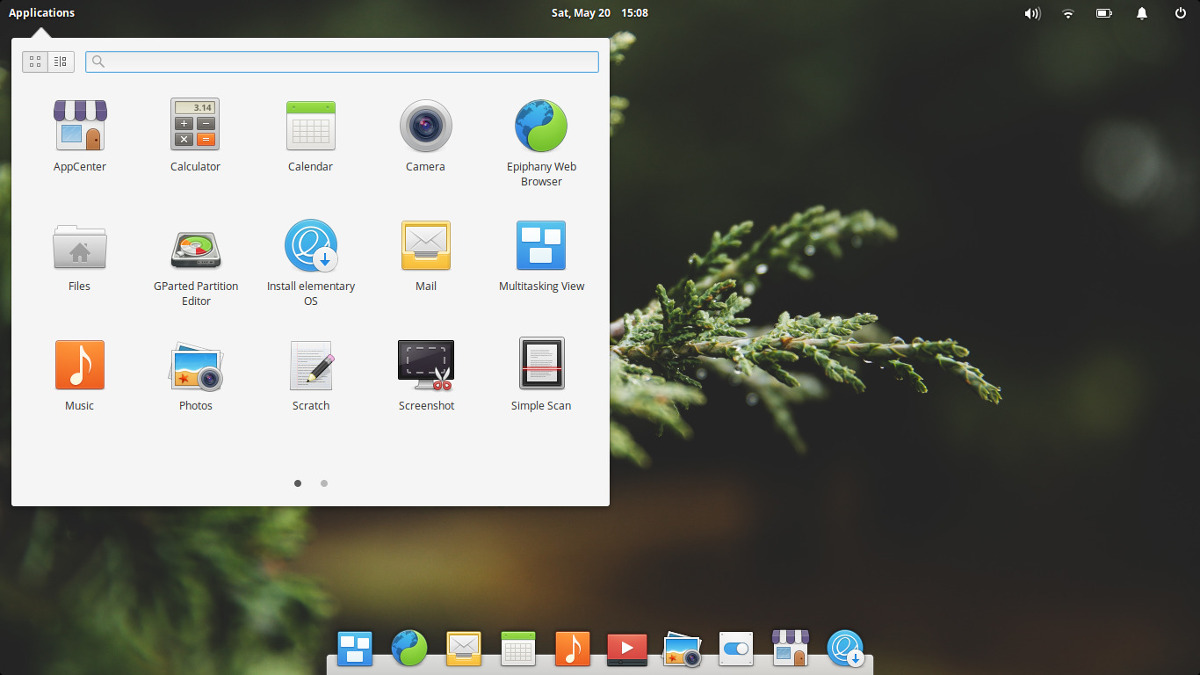
Mutter е лек, приятно изглеждащ мениджър на прозорци с подобни визуални ефекти. Просто изпълнете тази команда в терминала:
sudo apt install mutter
След това отидете на системните настройки (или потърсете стартиране) и добавете: мърморене - заменете като команда. При стартиране вашият компютър автоматично ще замени Gala с Mutter. Това е грубо решение, но ще свърши работата.













Коментари